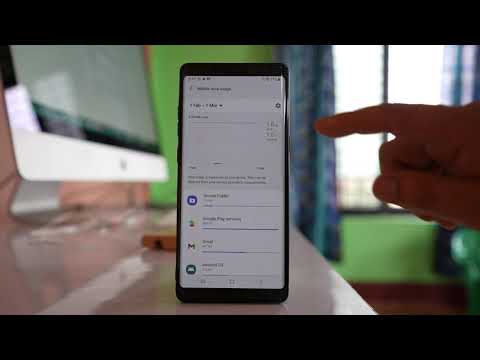
Zawartość
- Problem 1: Galaxy S7 wyświetla komunikat „Karta SIM nie jest włożona” i nie łączy się z siecią
- Problem 2: Galaxy S7 „Sieć nie odpowiedziała na czas. Karta SIM została zablokowana ”. błąd
- Problem 3: Galaxy S7 nie rozpoznaje karty SIM po aktualizacji
- Problem # 4: Galaxy S7 ma błąd karty SIM, który utknął na ekranie z logo Sprint
Istnieje wiele problemów związanych z kartą SIM, które mogą wystąpić na # GalaxyS7. Dzisiejszy post dotyczy niektórych z nich i miejmy nadzieję, że nasze sugestie okażą się pomocne. Wielu użytkowników S7 kontaktowało się z nami w sprawie problemów z kartą SIM i powiązanych spraw, więc miejmy nadzieję, że ten artykuł okaże się przydatny.
Problem 1: Galaxy S7 wyświetla komunikat „Karta SIM nie jest włożona” i nie łączy się z siecią
Cześć! Mam podobne problemy z komunikatem „Karta SIM nie jest włożona”. Miałem kilka odcinków wcześniej, ale wszystkie rozwiązywały się same (czasami nawet bez konieczności ponownego uruchamiania wystarczy poczekać). ale tym razem, bez względu na to, ile razy uruchomiłem ponownie, lub wykonałem tryb awaryjny / restart z wyczyszczoną partycją pamięci podręcznej, to nie działa :( .Problem pojawił się po raz pierwszy, gdy mój telefon wyładował się z baterii. , a potem włączyłem go (normalnie), po czym zaczął wyświetlać komunikat, że nie ma włożonej karty SIM. Byłem wtedy nieobecny i nie było sieci WiFi po włączeniu. (Mój telefon jest zwykle w trybie oszczędzania energii aktualizuje oprogramowanie tylko podczas ładowania, ale po włączeniu nie było sieci, więc jest to bardzo mało prawdopodobne?) Kiedy dotarłem do domu, wielokrotnie próbowałem ponownie uruchomić / wyłączyć telefon, ale to nie działa. Próbowałem ręcznie wyjąć telefon Również karta SIM, nie działa bez względu na to, ile razy to zrobię. Nie upuściłem telefonu ani nie zrobiłem ostatnio nic drastycznego. Naprawdę chcę uniknąć przywracania ustawień fabrycznych, ponieważ z poprzednich doświadczeń wynika, że kopia zapasowa jest często niejednolita i Jestem skazany na utratę danych tu i tam> <. Dlatego byłabym naprawdę wdzięczna za pomoc! Wielkie dzięki !! - Yiqing
Rozwiązanie: Cześć Yiqing. Nie ma kompleksowego rozwiązania problemu takiego jak Twój, a przywrócenie ustawień fabrycznych jest zwykle ważnym krokiem do rozwiązania problemu, aby dowiedzieć się, czy problem ma charakter oprogramowania. Błąd „Karta SIM nie została włożona” może oznaczać jedną z następujących sytuacji:
- Karta SIM jest zła
- Karta SIM została dezaktywowana
- masz problem z kontem u swojego operatora
- Twoje urządzenie napotkało usterkę sieci lub oprogramowania
- wystąpiła awaria sprzętu, która uniemożliwia wykrycie karty SIM
- występuje problem z siecią
Jeśli jeszcze tego nie zrobiłeś, spróbuj włożyć kartę SIM do innego kompatybilnego, znanego działającego telefonu i sprawdź, czy wykryje on kartę SIM (i sieć). Jeśli wystąpi ten sam błąd, oznacza to, że masz problem z kartą SIM lub kontem. Aby rozwiązać ten problem, możesz kupić nową kartę SIM lub skontaktować się z operatorem w celu uzyskania pomocy. W ten sposób możesz sprawdzić, czy wystąpił problem z kontem, który może powodować przerwę w działaniu usługi.
Przywrócenie ustawień fabrycznych może być konieczne, jeśli w ogóle nie ma problemu z kartą SIM lub kontem. Aby to zrobić, wykonaj następujące kroki:
- Utwórz kopię zapasową swoich danych osobowych.
- Wyłącz Samsung Galaxy S7.
- Naciśnij i przytrzymaj klawisze Home i Volume UP, a następnie naciśnij i przytrzymaj klawisz zasilania.
- Gdy na ekranie pojawi się Samsung Galaxy S7, zwolnij klawisz zasilania, ale nadal trzymaj klawisze Home i Volume Up.
- Gdy pojawi się logo Androida, możesz zwolnić oba klawisze i pozostawić telefon na około 30 do 60 sekund.
- Używając klawisza zmniejszania głośności, poruszaj się po opcjach i zaznacz „wyczyść dane / przywróć ustawienia fabryczne”.
- Po podświetleniu możesz nacisnąć klawisz zasilania, aby go wybrać.
- Teraz podświetl opcję „Tak - usuń wszystkie dane użytkownika” za pomocą klawisza zmniejszania głośności i naciśnij przycisk zasilania, aby ją wybrać.
- Poczekaj, aż telefon zakończy resetowanie główne. Po zakończeniu zaznacz opcję „Uruchom ponownie system teraz” i naciśnij klawisz zasilania.
- Telefon będzie teraz uruchamiał się ponownie dłużej niż zwykle.
Jeśli nic się nie zmieni po przywróceniu ustawień fabrycznych urządzenia, może to oznaczać problem ze sprzętem. Skontaktuj się z pomocą techniczną firmy Samsung, aby mogła naprawić lub wymienić Twoje urządzenie.
Problem 2: Galaxy S7 „Sieć nie odpowiedziała na czas. Karta SIM została zablokowana ”. błąd
Gdy włączam urządzenie, po kilku minutach wyskakuje okienko z informacją „Sieć nie odpowiedziała na czas. Karta SIM została zablokowana. Wyłącz i ponownie włącz urządzenie, a jeśli problem będzie się powtarzał, skontaktuj się z obsługą klienta. ANULUJ OK."
Od momentu wyskakiwania okna u góry mam ikonę, która pokazuje, że po otwarciu szuflady powiadomień ikona mówi „Nieprawidłowa karta SIM”. Skontaktowałem się z moim operatorem (I-wireless, który korzysta z sieci Sprint, prepaid), Sprintem i Samsungiem, ale nikt nie był w stanie pomóc. Nie płacę za bezprzewodową transmisję danych. Potrafię wykonywać / odbierać połączenia, wysyłać / odbierać wiadomości SMS i MMS. Czy ma to coś wspólnego z niepłaceniem za dane? Proszę o pomoc, jeśli możesz. - Kenneth Chevalier
Rozwiązanie: Cześć Kenneth. Czy próbowałeś czegoś innego, zanim S7 zaczął wyświetlać wyskakujące okienko? Jeśli tak, rozważ cofnięcie tego, co zrobiłeś i zobacz, czy to pomoże. Na przykład, jeśli niedawno zrootowałeś swoje urządzenie, spróbuj je odinstalować i sprawdź, czy ma to wpływ. W przeciwnym razie spróbuj zresetować ustawienia sieciowe. Oto jak:
- Otwórz aplikację Ustawienia.
- Kliknij Zarządzanie ogólne.
- Stuknij Resetuj.
- Stuknij Resetuj ustawienia sieciowe.
- Dotknij przycisku RESETUJ USTAWIENIA.
Jeśli nic się nie zmieni po zresetowaniu ustawień sieciowych, spróbuj poradzić sobie z aplikacją SIM Toolkit, usuwając jej dane. Aby to zrobić:
- Otwórz aplikację Ustawienia.
- Kliknij Aplikacje.
- Stuknij Więcej ustawień (ikona z trzema kropkami) w prawym górnym rogu.
- Kliknij Pokaż aplikacje systemowe.
- Znajdź aplikację SIM Toolkit i stuknij ją.
- Kliknij Pamięć.
- Dotknij przycisku WYCZYŚĆ DANE.
- Uruchom ponownie S9.
- Sprawdź problem.
Problem 3: Galaxy S7 nie rozpoznaje karty SIM po aktualizacji
Telefon kupiłem nowy, a telefon działał idealnie przez cały dzień aż do aktualizacji. Telefon poinformował o powodzeniu aktualizacji, ale teraz nie rozpoznaje mojej karty SIM. Karta SIM jest w porządku, włóż kartę SIM do S7 mojej żony i bez problemów. Naprawdę nie widać problemu ze sprzętem, ponieważ telefon działał idealnie do minuty do aktualizacji. Wykonałem już reset do ustawień fabrycznych, a teraz mój telefon się nie aktywuje. Również podczas próby odzyskania rozruchu nie wyświetla żadnego polecenia. - Greg
Rozwiązanie: Cześć Greg. Nie wiemy, co dokładnie masz na myśli, mówiąc „aktywuj”, ale jeśli mówisz o sytuacji, w której jesteś proszony o podanie nazwy użytkownika i hasła do konta Google, musisz najpierw się tym zająć.Po ponownym zalogowaniu się pamiętaj o prawidłowym włożeniu karty SIM do urządzenia i zobacz, co się stanie. Jeśli problem nie ustąpi, sugerujemy poinformowanie o tym operatora, aby mógł sprawdzić, czy jest przyczyną problemu związanego z siecią. W przeciwnym razie naprawdę musisz skontaktować się z firmą Samsung, aby mogła naprawić lub wymienić telefon za Ciebie.
Problem # 4: Galaxy S7 ma błąd karty SIM, który utknął na ekranie z logo Sprint
Chciałbym wiedzieć, czy wymienione kroki zadziałały w przypadku błędu karty SIM i koloru telefonu. Mam ten sam problem i kiedy poszedłem do Sprint, ich technicy powiedzieli, że jest to powszechny problem z różowozłotymi S7. Sprint również nie rozwiązuje problemu, mogą zastąpić tylko czarny telefon. Ponadto, gdy wykonują reset, telefon utknie na logo Sprint i nie wyjdzie poza ten punkt. Dzięki! - Gloria
Rozwiązanie: Cześć Gloria. Nie wiemy o żadnej usterce związanej z kartą SIM, która byłaby charakterystyczna dla urządzeń S7 w kolorze różowego złota. Zdecydowanie zalecamy wypróbowanie przywrócenia ustawień fabrycznych, jeśli resetowanie ustawień sieciowych nie zadziała, aby wykluczyć ewentualną usterkę związaną z oprogramowaniem. Jeśli wykonałeś już fabryczne zresetowanie telefonu S7, zanim skontaktujesz się z nami, sugerujemy skorzystanie z oferty Sprint dotyczącej wymiany urządzenia.


